電腦桌面上的圖紙怎麼在CAD中匯出PDF格式
阿新 • • 發佈:2018-11-28
在CAD編輯器中編輯的的圖紙都是dwg格式的,但是dwg格式的CAD圖紙在檢視的過程中不是那麼的方便,所以我們就需要將圖紙進行轉換,小夥伴們都知道在CAD轉換中怎麼轉換圖紙,那在CAD編輯器中小夥伴們會進行轉換嗎?電腦桌面上的圖紙怎麼在CAD中匯出PDF格式?下面我們就一起來看看具體操作步驟吧。
第一步:首先,看一下電腦中有沒有安裝CAD編輯器。如果沒有的在電腦中任意開啟一個瀏覽器,在瀏覽器中搜索迅捷CAD編輯器專業版,接著點選進入官網,點選下載安裝最新版本的CAD編輯器。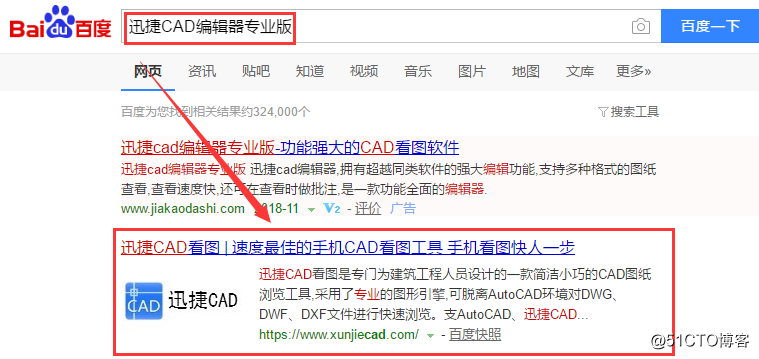
第二步:安裝完成之後,雙擊滑鼠左鍵將CAD編輯器進行開啟進入到操作介面中,之後在點選該軟體上方最左側選單欄中的“檔案”,然後再點選“開啟”選項,也可以使用快捷鍵“Ctrl+O”,在彈出的對話方塊中開啟需要進行編輯的圖紙。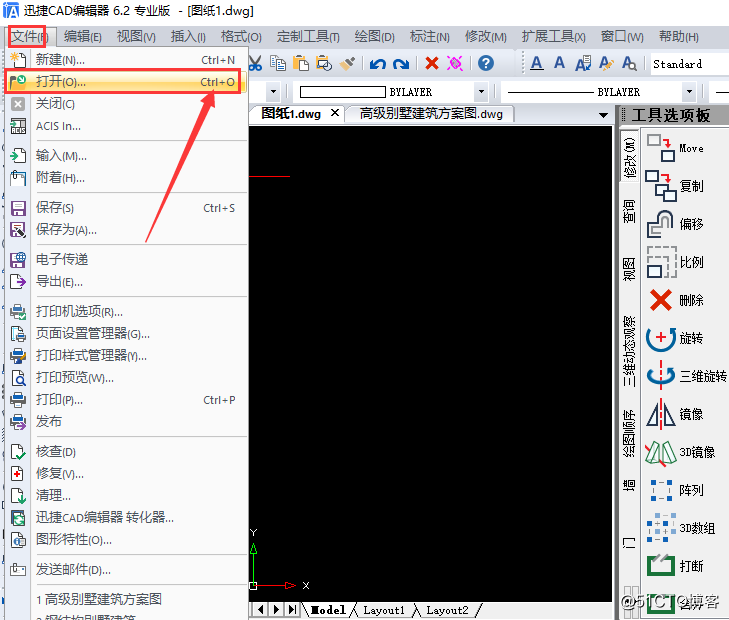
第三步:接下來,將CAD圖紙檔案進行開啟之後,滑鼠在點選選單欄中的“檔案”選項,接著在點選“匯出”選項就可以了。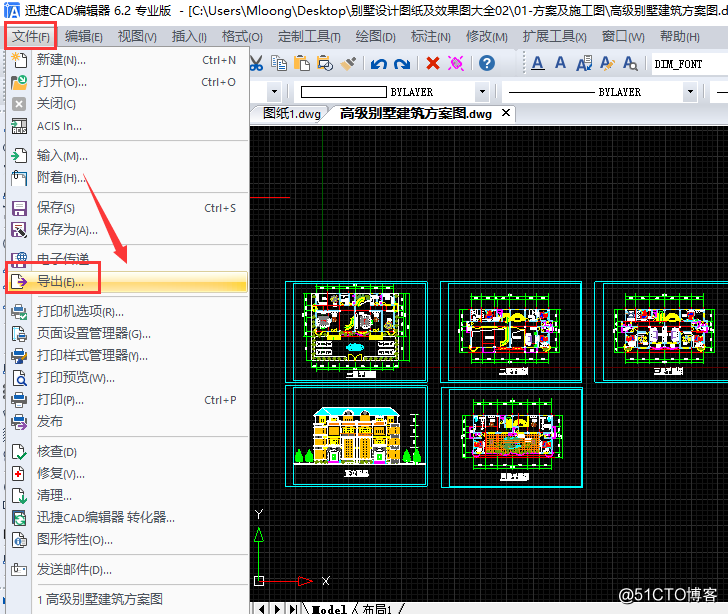
第四步:最後,在編輯器介面中會彈出一個對話方塊,在彈出的“輸出資料”對話方塊中,點選桌面,然後在“儲存型別”中設定為PDF格式的,最後再點選“儲存”按鈕,這樣就可以將CAD圖紙匯出為PDF格式了。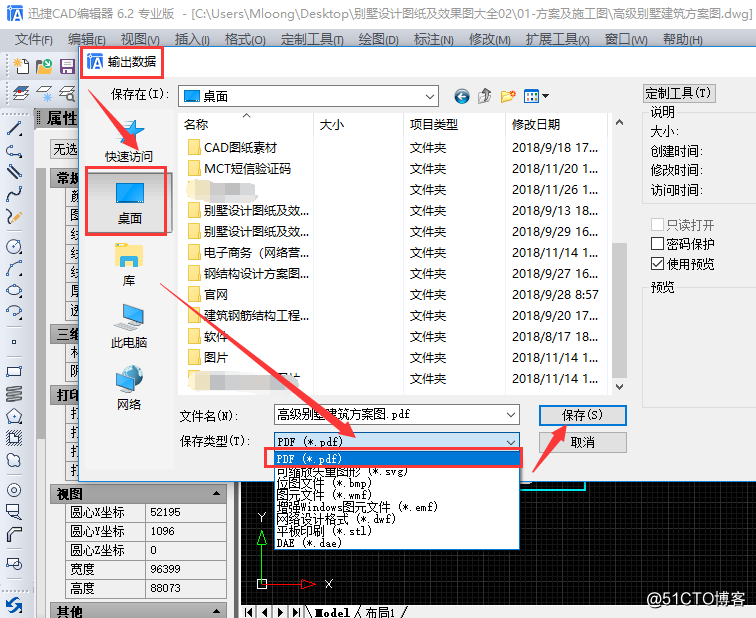
好了,今天的分享就到這裡了,以上就是小編今天給大家分享的電腦桌面上的圖紙怎麼在CAD中匯出PDF格式的操作方法,小夥伴們都學會了嗎?希望小編今天的分享能夠幫助到你們。
